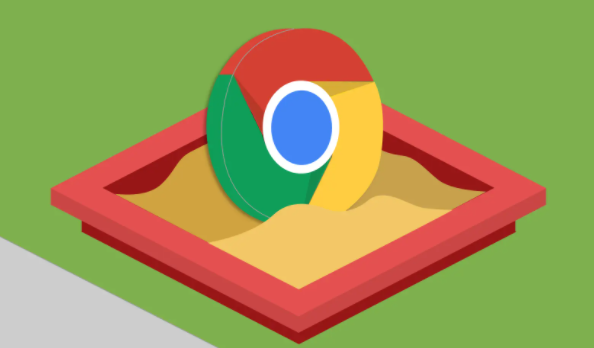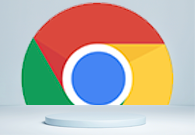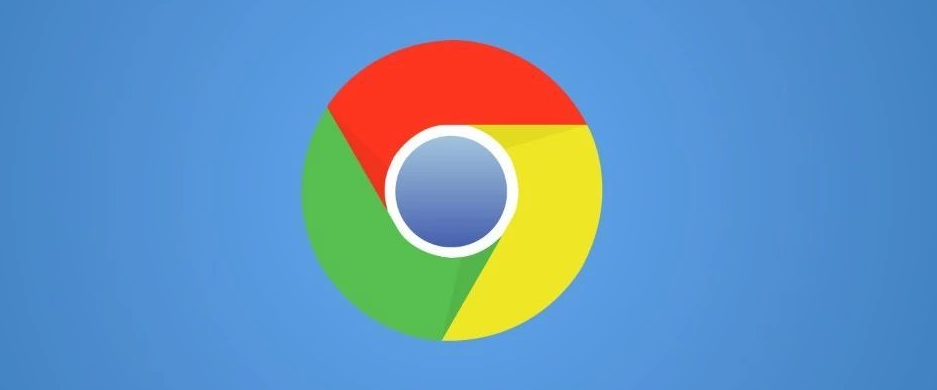chrome浏览器插件按钮无效的组件注册机制错误排查
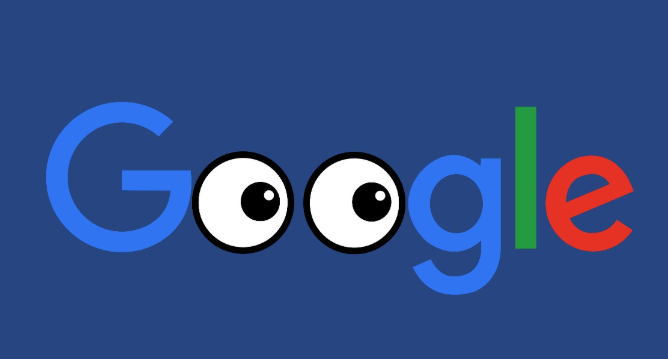
一、检查插件安装情况
1. 确认安装成功:在Chrome浏览器中,点击右上角的三个点(菜单按钮),选择“更多工具”,然后点击“扩展程序”。在扩展程序页面中,查看你要排查的插件是否在列表中。如果不在列表中,说明插件没有正确安装,需要重新安装。
2. 检查安装来源:确保插件是从官方或可信任的来源安装的。如果是从第三方网站下载的插件,可能会存在安全风险或兼容性问题。建议只安装来自Chrome网上应用店的插件,以保证插件的质量和安全性。
3. 更新插件:有些插件可能需要更新才能正常使用。在扩展程序页面中,检查插件是否有可用的更新。如果有,点击“更新”按钮进行更新。更新后,重新测试插件按钮是否有效。
二、查看浏览器设置
1. 权限设置:在扩展程序页面中,点击插件对应的“详情”按钮,查看插件的权限设置。确保插件有必要的权限,如“访问浏览器标签页”等。如果权限不足,可能会导致插件按钮无法正常工作。
2. 开发者模式:如果你在开发者模式下安装了插件,可能会出现一些问题。在扩展程序页面中,关闭“开发者模式”,然后重新加载插件。看看插件按钮是否能够正常显示和操作。
3. 浏览器缓存:浏览器缓存可能会导致插件按钮无效。尝试清除浏览器缓存,然后在重新打开浏览器,看看插件按钮是否恢复正常。
三、检查插件代码
1. 组件注册代码:如果你是插件的开发者,检查插件的代码中是否存在组件注册机制错误。确保组件正确地注册到浏览器中,并且没有遗漏任何必要的步骤。例如,检查是否正确使用了Chrome的扩展API,以及是否正确地定义了组件的属性和方法。
2. 调试工具:使用Chrome的开发者工具来调试插件代码。按下F12键打开开发者工具,然后在“控制台”选项卡中查看是否有错误信息。如果有错误信息,根据提示进行修复。
3. 代码冲突:检查插件代码与其他插件或浏览器本身的代码是否存在冲突。尝试禁用其他插件,然后逐个启用,看看是否是其他插件导致了当前插件按钮无效。如果是,可以尝试修改插件代码,以避免冲突。
四、重新安装插件
1. 卸载插件:在扩展程序页面中,点击插件对应的“删除”按钮,将插件卸载。
2. 清理残留文件:卸载插件后,可能还有一些残留文件在电脑中。使用系统的文件管理器,找到Chrome浏览器的安装目录,然后在该目录下找到与插件相关的文件夹,将其删除。
3. 重新安装插件:重新从官方或可信任的来源下载插件,然后按照安装向导进行安装。安装完成后,重新测试插件按钮是否有效。